 ฉันกำลังเขียนบทความนี้โดยเฉพาะสำหรับ Windows 7 เนื่องจากค่ารีจิสทรี FullRowSelect ที่คุณใช้ใน Windows Vista ไม่ทำงานใน Windows 7 (REF: เปิดใช้งานหรือปิดใช้งานคุณลักษณะการเลือกแถวเต็มใน Explorer ใน Windows Vista) หลังจากผู้อ่านของเราบางคนรายงานว่าการตั้งค่า FullRowSelect เป็น 0 ไม่ได้ทำอะไรใน Windows 7 ฉันตัดสินใจที่จะดูปัญหานี้ การเล่นด้วยค่า bitmask ที่แตกต่างกันในที่สุดฉันก็มีสิ่งที่ฉันต้องการ - เพื่อปิดใช้งานคุณสมบัติเลือกแถวเต็มใน Windows Explorer (โหมดรายละเอียด) ใน Windows 7 แต่ด้วยผลข้างเคียงเล็กน้อยซึ่งอธิบายไว้ในส่วนท้ายของบทความ
ฉันกำลังเขียนบทความนี้โดยเฉพาะสำหรับ Windows 7 เนื่องจากค่ารีจิสทรี FullRowSelect ที่คุณใช้ใน Windows Vista ไม่ทำงานใน Windows 7 (REF: เปิดใช้งานหรือปิดใช้งานคุณลักษณะการเลือกแถวเต็มใน Explorer ใน Windows Vista) หลังจากผู้อ่านของเราบางคนรายงานว่าการตั้งค่า FullRowSelect เป็น 0 ไม่ได้ทำอะไรใน Windows 7 ฉันตัดสินใจที่จะดูปัญหานี้ การเล่นด้วยค่า bitmask ที่แตกต่างกันในที่สุดฉันก็มีสิ่งที่ฉันต้องการ - เพื่อปิดใช้งานคุณสมบัติเลือกแถวเต็มใน Windows Explorer (โหมดรายละเอียด) ใน Windows 7 แต่ด้วยผลข้างเคียงเล็กน้อยซึ่งอธิบายไว้ในส่วนท้ายของบทความ
บทความ MSDN บน FOLDERFLAGS Enumerated Type บอกว่าเมื่อบิต FWF_FULLROWSELECT 0x00200000 (Windows Vista และใหม่กว่า) ถูกตั้งค่าบิตเมื่อรายการถูกเลือกรายการและรายการย่อยทั้งหมดจะถูกเน้น อย่างไรก็ตามในระบบ Windows 7 ของฉัน FWF_FULLROWSELECT ไม่ได้ตั้งค่า แต่คุณสมบัติการเลือกแถวแบบเต็มยังคงเปิดใช้งานอยู่ ดูเหมือนว่า Windows 7 จะไม่ให้เกียรติ 0x00200000 บางทีเรย์มอนด์เฉินหรือคนในทีม MS Shell สามารถให้ข้อมูลเชิงลึกเกี่ยวกับเรื่องนี้ได้?
อัตโนมัติใช้สคริปต์
อัปเดต: ฉันเพิ่งแปลงการแก้ไขรีจิสตรีเป็นไฟล์สคริปต์ที่ใช้งานได้ทั้งหมด ทำงานได้ใน Windows 7, 8, 8.1 และ Windows 10
ลองดูโพสต์ล่าสุดของฉันจะปิดการใช้งานการเลือกแบบเต็มแถวและจัดเรียงอัตโนมัติในโฟลเดอร์ใน Windows 10 ได้อย่างไร
ในการปิดการใช้งานเต็มแถวเลือกด้วยตนเอง
หลังจากการทดสอบด้วยค่าหลายค่าในที่สุดฉันก็สามารถปิดใช้งานคุณสมบัติการเลือกแถวแบบเต็มโดยรวม 0x02000000 (FWF_EXTENDEDTILES) และใช้การตั้งค่าสำหรับโฟลเดอร์ทั่วไป นี่คือคำแนะนำโดยละเอียด (พร้อมด้วยไฟล์ REG) หากคุณต้องการลองใช้งาน:
1. รีเซ็ตมุมมองโฟลเดอร์ที่บันทึกไว้ (Ref: รีเซ็ตมุมมองโฟลเดอร์ใน Windows 7 / Vista) และรีสตาร์ทเชลล์ ตามที่ระบุในบทความที่เชื่อมโยง
2. ดาวน์โหลด w7-fullrowsel.zip, unzip และใช้ไฟล์ disablefullrowselect.reg
3. เปิด My Computer แล้วปิด
นี่คือลักษณะของรีจิสตรีสาขาในตอนนี้:

4. ออกจากระบบและลงชื่อกลับ (อีกวิธีหนึ่งคุณสามารถยกเลิกเชลล์ได้อย่างสมบูรณ์และรีสตาร์ทได้ REF: ยุติและเริ่มกระบวนการ Explorer.exe ใหม่ทั้งหมดใน Windows 7 และ Windows Vista)
สิ่งนี้ควรปิดใช้งานการเลือกแถวเต็มใน Explorer
ข้อมูลเพิ่มเติม (Geeky)
การแก้ไขรีจิสทรีด้านบนสร้างโฟลเดอร์ GUID ภายใต้สาขา AllFolders \ Shell (แต่ละ GUID ที่เกี่ยวข้องกับประเภทโฟลเดอร์) ตั้ง ค่า FFlags DWORD สำหรับประเภทโฟลเดอร์ต่อไปนี้เป็น 43000001 นอกจากนี้ยังตั้งค่า FolderType ตามลำดับเพื่อป้องกันการดมกลิ่นประเภทโฟลเดอร์ที่ไม่ถูกต้องโดย Windows ขั้นตอนหลังมีความสำคัญเพื่อให้โฟลเดอร์พิเศษจะไม่สูญเสียปุ่มและคอลัมน์พิเศษของพวกเขา
| แม่แบบโฟลเดอร์ | GUID |
| ทั่วไป | {5C4F28B5-F869-4E84-8E60-F11DB97C5CC7} |
| เอกสาร | {7D49D726-3C21-4F05-99AA-FDC2C9474656} |
| เพลง | {94D6DDCC-4A68-4175-A374-BD584A510B78} |
| รูปภาพ | {B3690E58-E961-423B-B687-386EBFD83239} |
| วิดีโอ | {5FA96407-7E77-483C-AC93-691D05850DE8} |
| รายชื่อผู้ติดต่อ | {DE2B70EC-9BF7-4A93-BD3D-243F7881D492} |
สำหรับ GUID อื่นให้ตรวจสอบคีย์รีจิสตรีของ Folder Types ต่อไปนี้ที่นี่ในกรณีที่คุณต้องการทดสอบการแฮ็กข้างต้นสำหรับ Library และโฟลเดอร์พิเศษอื่น ๆ
HKEY_LOCAL_MACHINE \ SOFTWARE \ Microsoft \ Windows \ CurrentVersion \ Explorer \ FolderTypesนี่คือตำแหน่งของคีย์รีจิสทรี AllFolders:
HKEY_CURRENT_USER \ Software \ Classes \ Local Settings \ Software \ Microsoft \ Windows \ Shell \ Bags \ AllFoldersภาพหน้าจอ
เมื่อเปิดใช้งานคุณสมบัติการเลือกแบบเต็มแถว (ค่าเริ่มต้น)
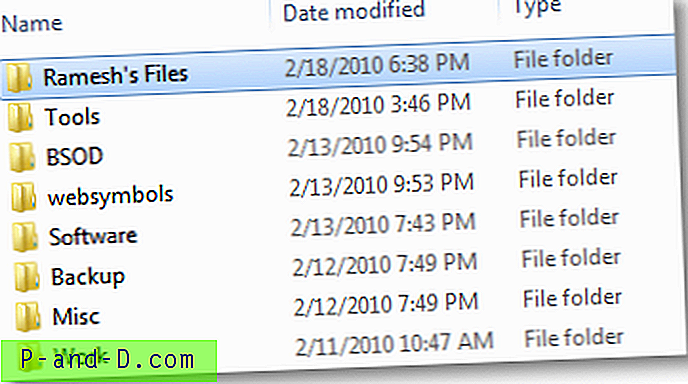
เมื่อปิดใช้งานคุณสมบัติการเลือกแบบเต็มแถว
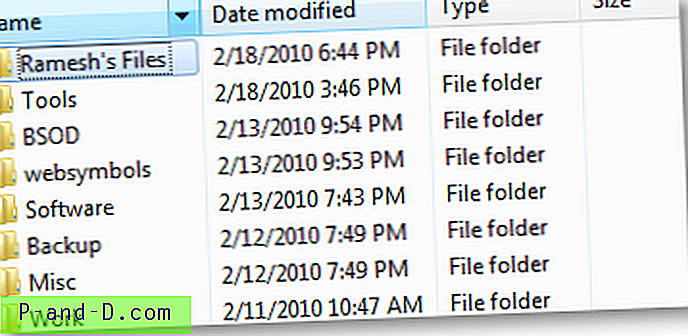
ผลข้างเคียงเล็กน้อย
แฮ็คข้างต้นยังทำให้เกิดข้อผิดพลาดเล็กน้อยซึ่งคุณสามารถสังเกตเห็นได้เฉพาะเมื่อคุณเปิดใช้บานหน้าต่างแสดงตัวอย่างใน Explorer เมื่อคุณดับเบิลคลิกที่ไฟล์ข้อความ (หรือไฟล์ข้อความใด ๆ ที่เปิดใช้งานตัวจัดการข้อความแสดงตัวอย่าง) มันจะเข้าสู่โหมดการเปลี่ยนชื่อ นั่นคือถ้าคุณต้องการเปิดไฟล์ข้อความคุณต้องเลือกไฟล์ก่อนโดยคลิกเพียงครั้งเดียวจากนั้นดับเบิลคลิกที่ไฟล์เพื่อเปิด สามคลิกทั้งหมด อีกครั้งสิ่งนี้ถูกตรวจสอบเฉพาะไฟล์. txt และเฉพาะเมื่อบานหน้าต่างแสดงตัวอย่างเปิดใช้งานใน Windows Explorer
(อัปเดต: 28 กุมภาพันธ์ 2010 - เพิ่มหมายเหตุเพิ่มเติมด้านล่าง)
ข้อสังเกตที่น่าสนใจอื่น ๆ ของ Magical Registry Hack นี้
อานนท์ ผู้อ่านที่เฝ้าระวังของเรารายงานข้อสังเกตที่น่าสนใจหลังจากเรียกใช้การแก้ไขด้านบน การแก้ไขนี้ดูเหมือนว่าจะบังคับให้ Windows 7 ใช้ตัวควบคุมมุมมองรายการมาตรฐานที่ใช้ใน Windows Vista แทนที่จะเป็น DirectUIHWND ดังนั้นจึงมีการเปลี่ยนแปลง UI อื่น ๆ (เช่นในภาพหน้าจอต่อไปนี้) หลังจากเรียกใช้การแก้ไขนี้
# 1: ส่วนหัวคอลัมน์สีน้ำเงินกลับมาแล้ว!
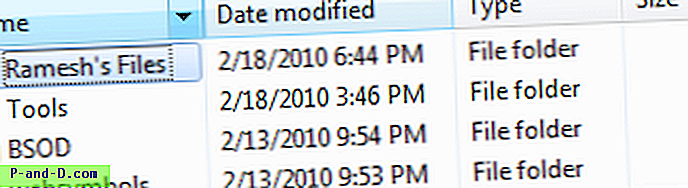
# 2: ตัวเลือกมุมมอง Extended Tiles ถูกเพิ่มแทน Tiles (บางคนอาจพบว่าน่ารำคาญ)
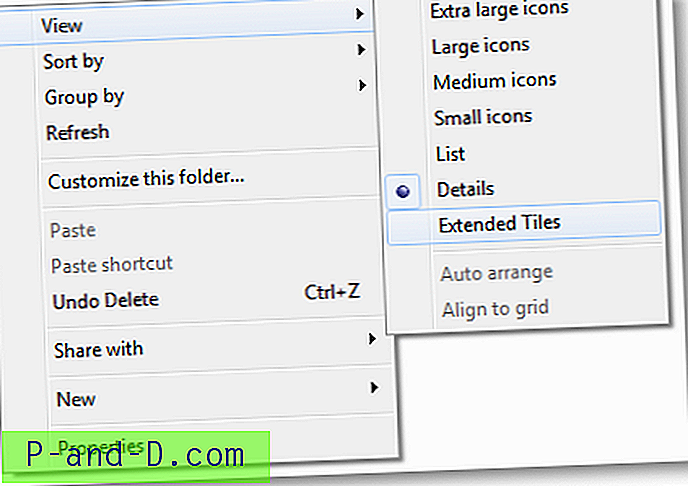
# 3: การเลือกไฟล์เมื่ออยู่ในมุมมองรายการไฮไลต์ความยาวทั้งหมด (ของชื่อไฟล์ที่ยาวที่สุดในแถวนั้น)

# 4: ตัวเลือกเมนูจัดอัตโนมัติกลับมา Atlast คุณสามารถปิดใช้งานตัวเลือกจัดเรียงอัตโนมัติเมื่ออยู่ในมุมมอง "ไอคอน" สิ่งนี้ไม่สามารถทำได้ใน Windows 7 ก่อนหน้านี้
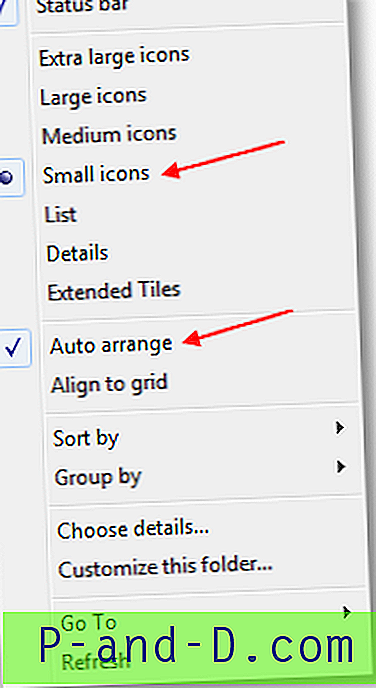





![[แก้ไข] ไม่สามารถเรียกใช้โปรแกรมโดยไม่ต้องพิมพ์นามสกุล (.EXE) ในพร้อมท์คำสั่ง](http://p-and-d.com/img/microsoft/271/cannot-run-programs-without-typing-extension.jpg)